福昕PDF阅读器安装方法
1、在本站下载福昕PDF阅读器后,在电脑本地得到一个.exe文件,双击.exe文件进入软件安装界面,您可以点击【快速安装】,软件会默认安装。
2、或者您可以点击【安装选项】,在展开的安装位置选项中点击文件夹图标,您可以自行选择福昕PDF阅读器安装位置,选择完成后点击【快速安装】就可以了。
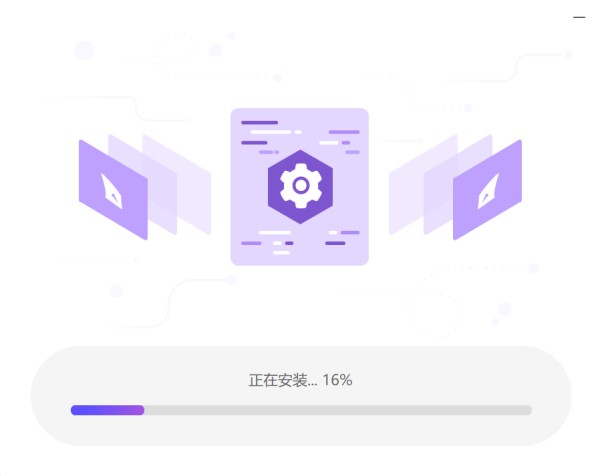
3、福昕PDF阅读器正在安装中,您需要耐心等待软件安装完成即可;
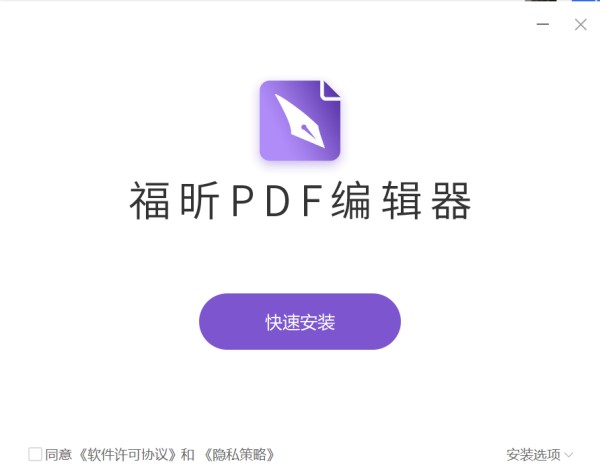
福昕PDF阅读器使用方法
福昕PDF阅读器关闭广告
1、双击福昕PDF阅读器桌面快捷方式,打开软件后点击菜单中的【文件】在弹出的选项中点击【偏好设置】。
2、打开偏好设置窗口后,点击左侧的【常规】,在右侧界面中找到启动应用程序,取消勾选【显示广告条】和【现实宣传页】,然后点击【确定】。
3、在打开福昕PDF阅读器软件后,就会发现右上角没有广告弹出了。
福昕PDF阅读器复制文字
1、双击福昕PDF阅读器桌面快捷方式,打开软件后点击菜单中的【文件】在弹出的选项中点击【打开】选项您要打开的PDF文件就可以了。
2、如果您将PDF文件中文字,您可以打开PDF文件后,点击福昕PDF阅读器工具栏中的【选择】然后选择【选择文本】选项。
3、选择您要复制的文字,选择完成后点击鼠标右键,在弹出的选择点击【复制】,然后您就可以复制文字到其他的文本中。
优势
除了浏览PDF文档,福昕PDF阅读器还支持添加批注和标签。可以在工具栏上找到“添加批注”和“添加标签”的按钮,点击后,在PDF文档中选中需要添加批注或标签的位置,然后在弹出的对话框中输入相关内容,最后点击保存按钮即可。如果需要对PDF文档进行编辑,可以点击工具栏上的编辑按钮,然后在PDF文档中选中需要编辑的文本或图像,然后对其进行修改或删除。
福昕PDF阅读器还支持将PDF文档导出为其他格式,如Word文档、Excel表格、图片等。可以在工具栏上找到“导出为”按钮,点击后选择需要导出的格式和保存的位置,然后点击保存按钮即可。
福昕PDF阅读器还提供了添加书签和目录的功能。可以在工具栏上找到“添加书签”和“添加目录”的按钮,点击后在PDF文档中选中需要添加书签或目录的位置,然后在弹出的对话框中输入相关内容,最后点击保存按钮即可。
福昕PDF阅读器还支持打印和分享PDF文档。可以点击工具栏上的打印按钮,在弹出的对话框中选择打印机和打印设置,然后点击打印按钮即可。同时,可以点击工具栏上的分享按钮,选择分享方式,如通过邮件、社交媒体等来分享PDF文档。
福昕PDF阅读器常见问题
福昕阅读器合并pdf文件
1、打开福昕PDF阅读器后,打开一个PDF文件。
2、然后点击福昕PDF阅读器菜单栏中【特色功能】,然后选择【页面管理】选项。
3、然后点击【插入】选择您要插入的PDF文件就可以了。
福昕PDF阅读器为pdf文档添加水印
1、打开福昕PDF阅读器后,点击菜单栏中【注释】选项,然后点击【图章】,会弹出两个选项,图章:使用已有的图章,创建:自己创建一个图章,您可以自行选择。
2、小编选择的是图章选项,在弹出的图章选项中,您可以自行选择您要的图章。
3、然后在PDF文件选择您要添加水印的位置就可以了。如果您要删除水印,您可以点击鼠标右键,选择删除就可以了。
福昕PDF阅读器特点
1、PDF阅读器-适用于快速查看和打印PDF文件/PDF文件包,占用系统资源较少。
2、查询多个PDF文档-适用于多标签文档访问,方便用户在不同PDF文档之间完成快速切换访问。
3、灵活设置PDF阅读模式——适用于三种文档显示模式:护眼模式、逆序护眼模式和文字查询模式;提供多种页面显示模式:全屏显示、单页显示、连续页显示、分割显示、双连页显示、双连页连续显示、双连页显示模式时独立显示封面、自动滚动显示;适用于页面过渡效果设置。
4、便签适用——支持快速添加、编写和删除PDF文档中的便签。
5、多种文档查询方式-适用于水平和垂直布局;PDF文档适用于根据缩放选项或框架缩放、放大镜和模拟放大镜缩放。
6、适用于东亚语言的包浏览器提高
以上便是WinWin7小编为需要查看PDF格式文件需求的用户分享的福昕PDF阅读器绿色版!通过福昕PDF阅读器,用户可以方便地浏览、编辑和管理PDF文档,提高工作效率和阅读体验。
上一篇:福昕高级PDF编辑器个人免费版
下一篇:adberdr7.0破解版
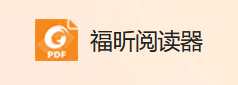



 360解压缩软件2023
360解压缩软件2023 看图王2345下载|2345看图王电脑版 v10.9官方免费版
看图王2345下载|2345看图王电脑版 v10.9官方免费版 WPS Office 2019免费办公软件
WPS Office 2019免费办公软件 QQ浏览器2023 v11.5绿色版精简版(去广告纯净版)
QQ浏览器2023 v11.5绿色版精简版(去广告纯净版) 下载酷我音乐盒2023
下载酷我音乐盒2023 酷狗音乐播放器|酷狗音乐下载安装 V2023官方版
酷狗音乐播放器|酷狗音乐下载安装 V2023官方版 360驱动大师离线版|360驱动大师网卡版官方下载 v2023
360驱动大师离线版|360驱动大师网卡版官方下载 v2023 【360极速浏览器】 360浏览器极速版(360急速浏览器) V2023正式版
【360极速浏览器】 360浏览器极速版(360急速浏览器) V2023正式版 【360浏览器】360安全浏览器下载 官方免费版2023 v14.1.1012.0
【360浏览器】360安全浏览器下载 官方免费版2023 v14.1.1012.0 【优酷下载】优酷播放器_优酷客户端 2019官方最新版
【优酷下载】优酷播放器_优酷客户端 2019官方最新版 腾讯视频播放器2023官方版
腾讯视频播放器2023官方版 【下载爱奇艺播放器】爱奇艺视频播放器电脑版 2022官方版
【下载爱奇艺播放器】爱奇艺视频播放器电脑版 2022官方版 2345加速浏览器(安全版) V10.27.0官方最新版
2345加速浏览器(安全版) V10.27.0官方最新版 【QQ电脑管家】腾讯电脑管家官方最新版 2024
【QQ电脑管家】腾讯电脑管家官方最新版 2024 360安全卫士下载【360卫士官方最新版】2023_v14.0
360安全卫士下载【360卫士官方最新版】2023_v14.0